火狐浏览器查看更新历史的教程
时间:2024-02-27 14:05:37作者:极光下载站人气:35
火狐浏览器是一款快速、轻量且注重隐私的浏览器,它支持多种操作系统,让用户可以进行全平台使用,并且里面的功能也是很丰富的,用户可以按需进行个性化设置,总之火狐浏览器能够为用户带来安全且流畅的上网体验,因此火狐浏览器软件吸引了不少的用户前来下载使用,当用户在使用火狐浏览器软件时,想要查看更新历史,却不知道怎么来操作实现,其实这个问题很好解决的,用户在设置窗口中点击常规选项卡,接着在Firefox更新板块中按下显示更新历史按钮,然后在打开的更新历史窗口中,即可查看更新信息了,那么下面就和小编一起来看看火狐浏览器查看更新历史的详细方法步骤吧,希望用户能够喜欢。
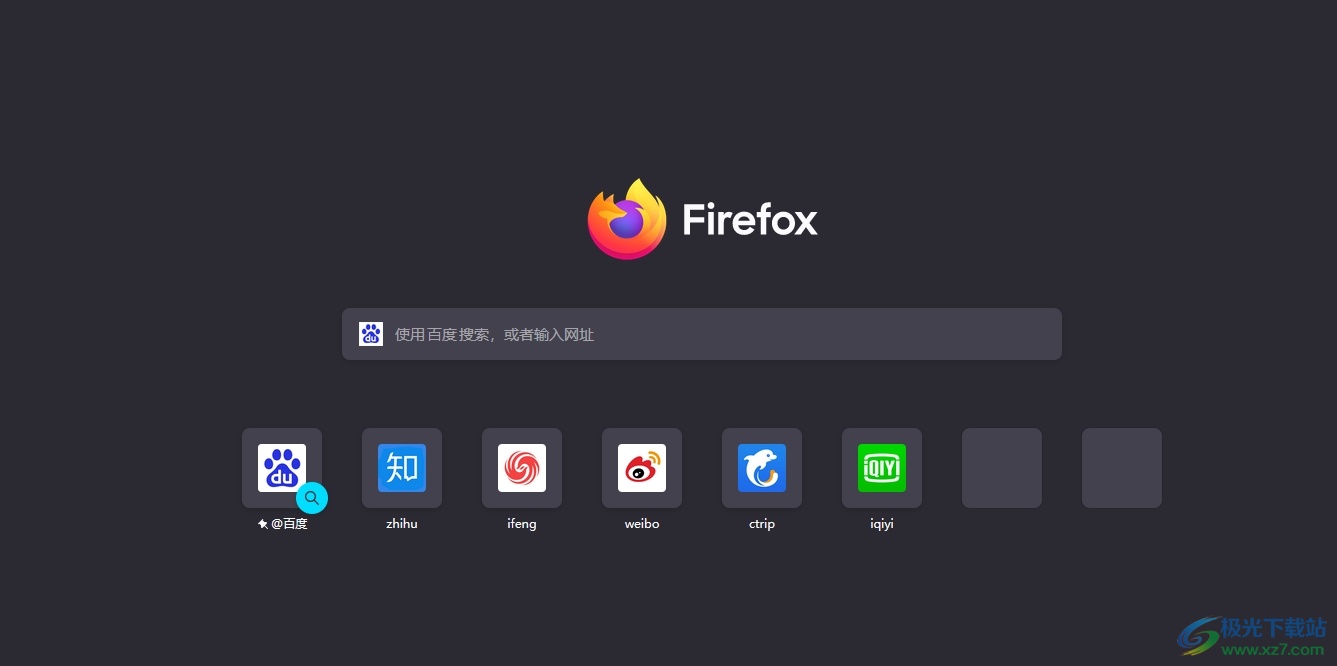
方法步骤
1.用户在电脑上打开火狐浏览器软件,并来到主页上点击右上角的三横图标
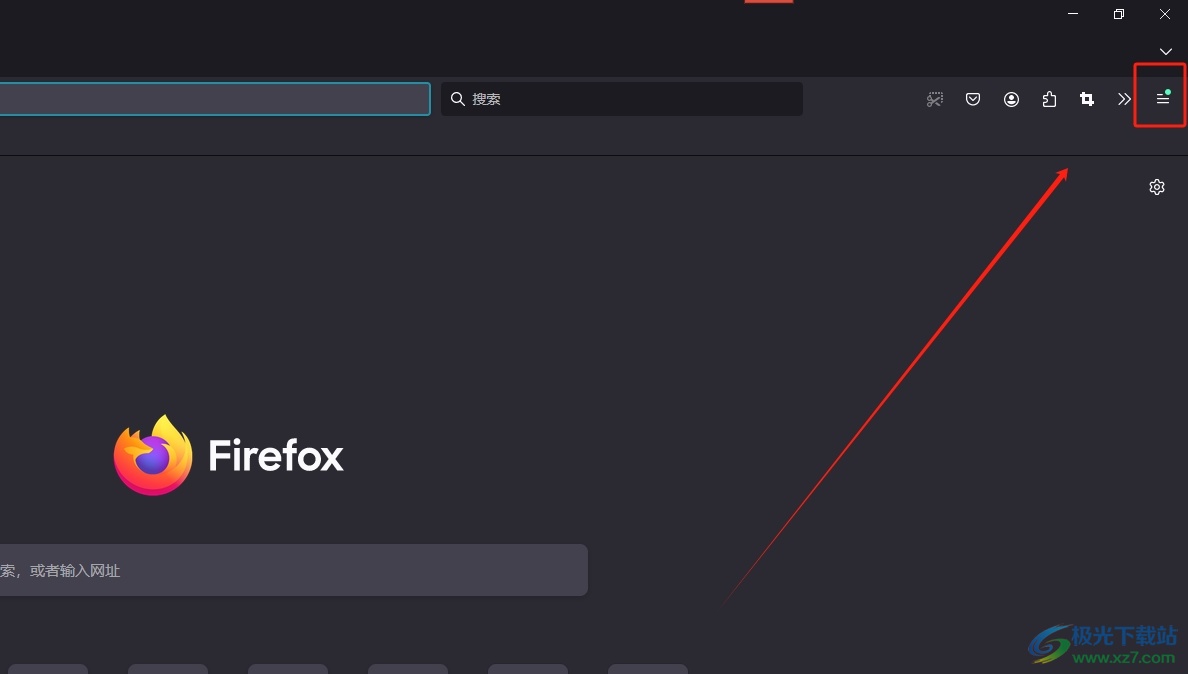
2.在弹出来的下拉选项卡中,用户选择其中的设置选项,将会进入到设置窗口中
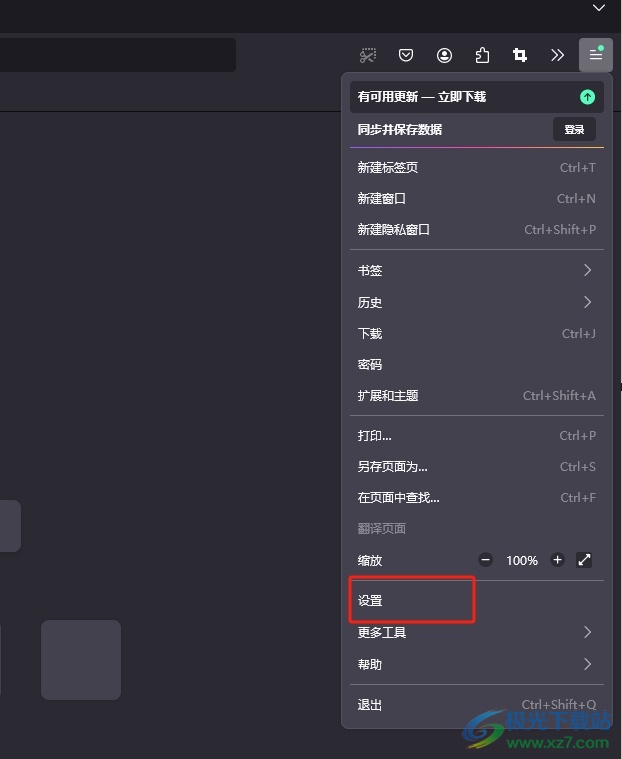
3.这时进入到设置窗口中,用户在左侧的选项卡中点击常规选项卡来进行设置
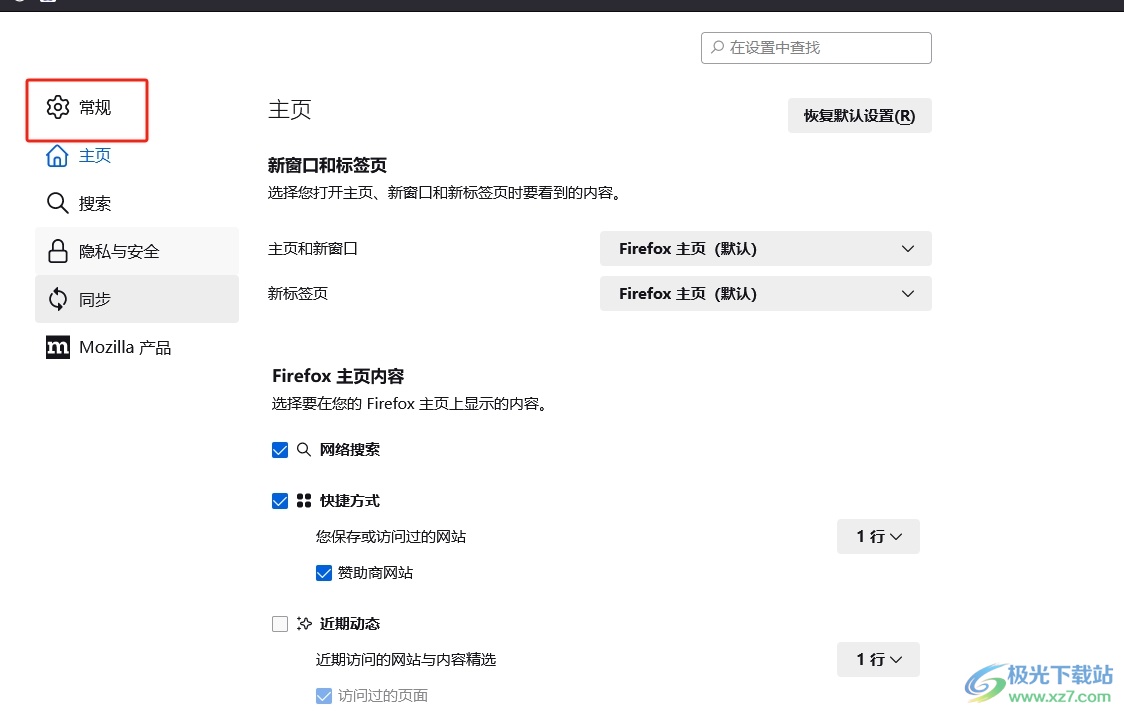
4.接着在页面右侧展示出来的功能板块中,用户在Firefox更新板块中按下显示更新历史按钮
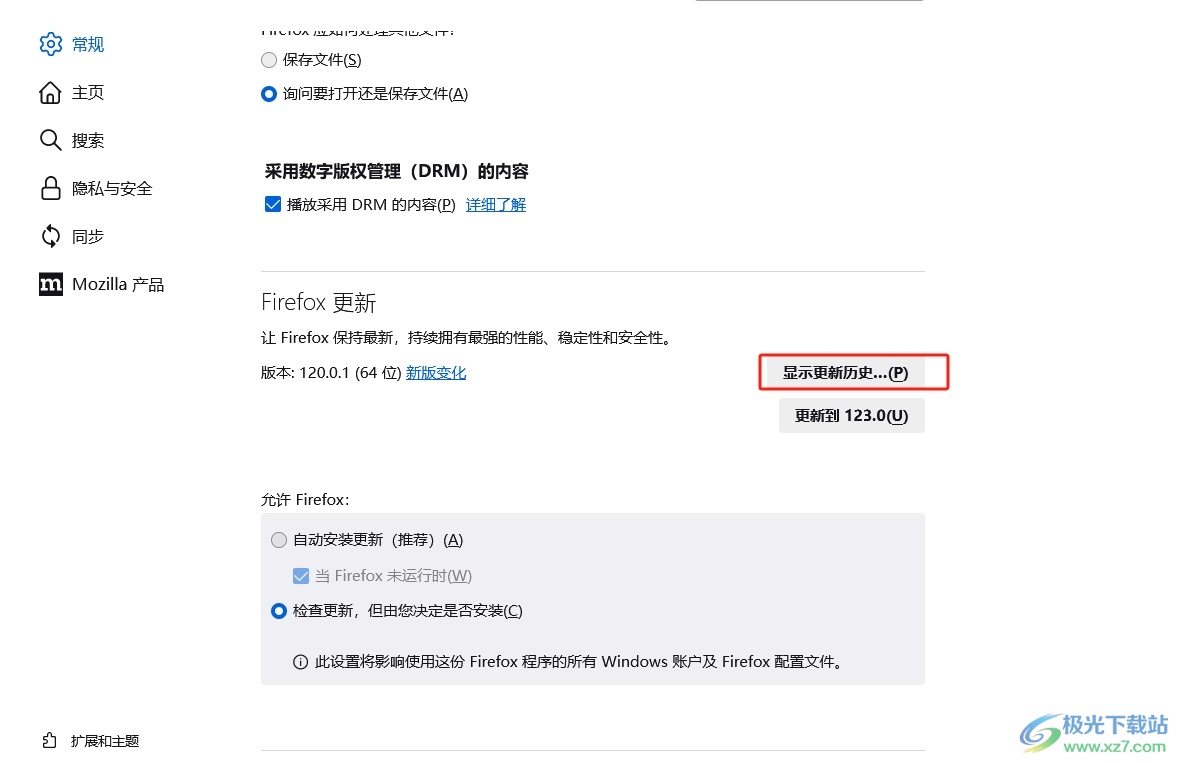
5.进入到更新历史窗口中,用户就可以从中查看版本更新信息了,如图所示
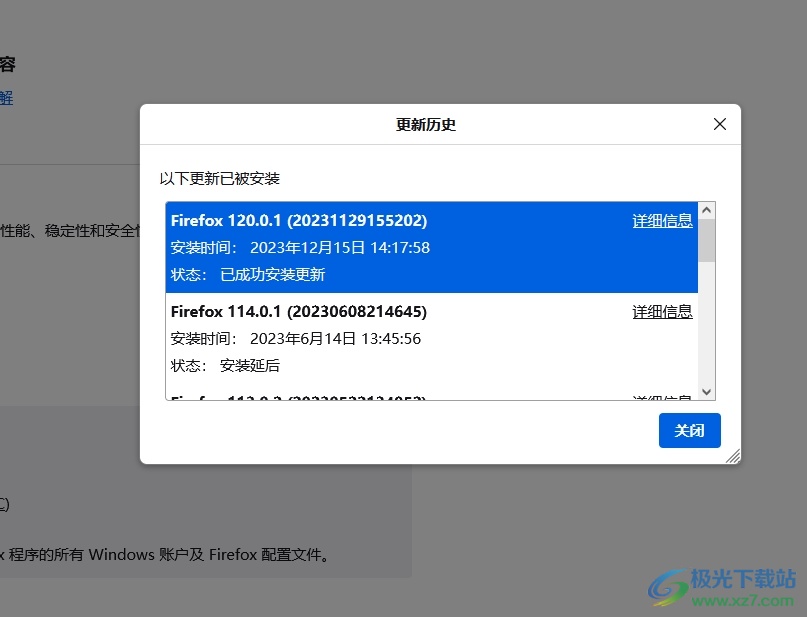
用户在使用火狐浏览器软件时,每隔一段时间就会进入版本更新,用户想要统计自己的更新信息,就可以在设置窗口中点击常规选项卡,接着按下显示更新历史按钮,就可以打开窗口来进行查看,方法简单易懂,因此感兴趣的用户可以跟着小编的教程操作起来。
相关推荐
相关下载
热门阅览
- 1百度网盘分享密码暴力破解方法,怎么破解百度网盘加密链接
- 2keyshot6破解安装步骤-keyshot6破解安装教程
- 3apktool手机版使用教程-apktool使用方法
- 4mac版steam怎么设置中文 steam mac版设置中文教程
- 5抖音推荐怎么设置页面?抖音推荐界面重新设置教程
- 6电脑怎么开启VT 如何开启VT的详细教程!
- 7掌上英雄联盟怎么注销账号?掌上英雄联盟怎么退出登录
- 8rar文件怎么打开?如何打开rar格式文件
- 9掌上wegame怎么查别人战绩?掌上wegame怎么看别人英雄联盟战绩
- 10qq邮箱格式怎么写?qq邮箱格式是什么样的以及注册英文邮箱的方法
- 11怎么安装会声会影x7?会声会影x7安装教程
- 12Word文档中轻松实现两行对齐?word文档两行文字怎么对齐?

网友评论